Daftar Isi
Pada komputer berbasis Windows 10, peringatan berikut muncul di Event Viewer, System log: " Filter Sistem Berkas 'wcifs' (Versi 10.0, 2016-09-15T19:42:03.000000000Z) gagal melampirkan ke volume '\Device\HarddiskVolumeShadowCopy3'. Filter mengembalikan status akhir yang tidak standar 0xC000000D. Filter ini dan/atau aplikasi pendukungnya harus menangani kondisi ini. Jika kondisi ini terus berlanjut, hubungi vendor ."

Pesan peringatan "File System Filter 'wcifs' gagal, Event ID 4" mungkin disebabkan karena bug Windows dan muncul pertama kali setelah pembaruan Windows 10 untuk aplikasi "Get Office" pada kuartal pertama 2017.
Ketika saya melihat kesalahan acara 'wcifs' untuk pertama kalinya, saya mencoba memulihkan sistem Windows 10 yang terpengaruh ke kondisi kerja sebelumnya, tetapi sayangnya Pemulihan Sistem gagal saat memulihkan direktori "%ProgramFiles% \ WindowsApps" dari titik pemulihan, dengan kode kesalahan 0x80070091.

Setelah banyak pengujian, saya menyadari bahwa event ID4 di 'wcifs' File System Filter (0xC000000D) dan kesalahan 0x80070091 di System Restore, disebabkan karena sistem tidak dapat mengakses (mungkin karena izin yang rusak) folder "Microsoft.MicrosoftOfficeHub_17.8107.7600.0_x64__8wekyb3d8bbwe" di bawah direktori "WindowsApps", untuk membuat atau mengembalikan titik Restore.
Dalam tutorial ini Anda akan menemukan petunjuk terperinci untuk menyelesaikan masalah berikut di OS Windows 10:
-
- Filter Sistem Berkas 'wcifs' Kesalahan ID Peristiwa 4, di System Event Viewer: Filter Sistem Berkas 'wcifs' gagal melampirkan ke Volume Shadow Copy, Filter mengembalikan status akhir yang tidak standar dari 0xC000000D. Pemulihan Sistem gagal dengan kesalahan yang tidak ditentukan 0x80070091, saat memulihkan direktori dari Titik Pemulihan.
Sumber: AppxStaging,
Tujuan: %ProgramFiles% \ WindowsApps
- Filter Sistem Berkas 'wcifs' Kesalahan ID Peristiwa 4, di System Event Viewer: Filter Sistem Berkas 'wcifs' gagal melampirkan ke Volume Shadow Copy, Filter mengembalikan status akhir yang tidak standar dari 0xC000000D. Pemulihan Sistem gagal dengan kesalahan yang tidak ditentukan 0x80070091, saat memulihkan direktori dari Titik Pemulihan.
Cara Memperbaiki Filter Sistem File 'wcifs' Event ID 4 & kesalahan Pemulihan Sistem 0x80070091 pada Windows 10.
1. Masuk ke Windows menggunakan Administrator akun.
2. Aktifkan tampilan File Tersembunyi di Opsi Folder. Untuk melakukan itu:
1. Klik kanan pada Start  dan arahkan ke Panel Kontrol .
dan arahkan ke Panel Kontrol .
2. Atur Lihat oleh untuk: Ikon kecil.
3. Buka Opsi Penjelajah File ( Opsi Folder di Windows 8 & 7).
4. Pada Lihat tab, periksa tab Tampilkan file, folder, dan drive tersembunyi pengaturan dan tekan BAIKLAH.
3. Luncurkan Windows Explorer dan buka C:\File Program direktori.
4. Klik kanan di WindowsApps folder dan pilih Properti .
5. Pilih Keamanan tab dan klik Lanjutan .
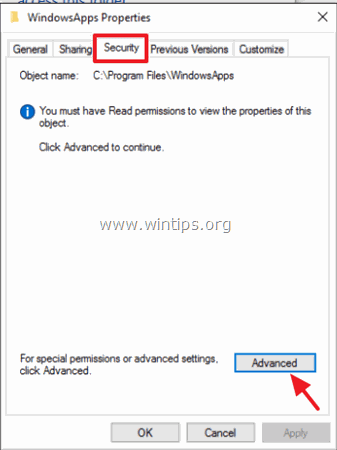
6. Klik Perubahan Pemilik.
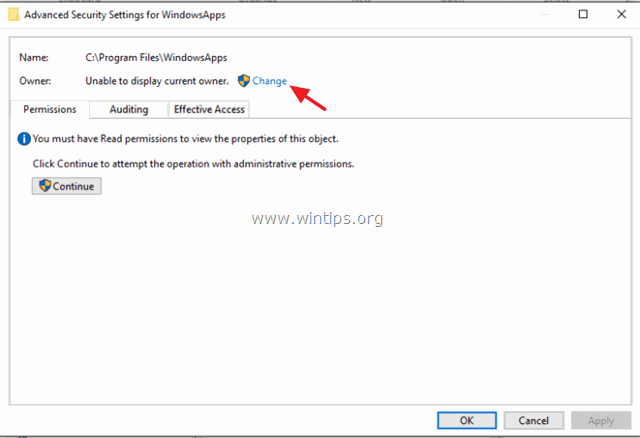
7. Ketik nama pengguna akun Anda (misalnya, "Admin") dan klik OK .
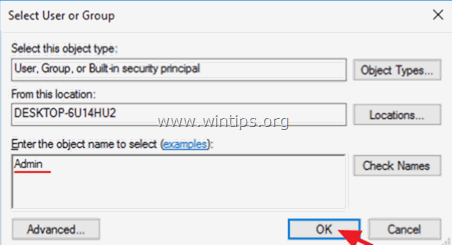
8. Periksa " Ganti pemilik pada subkontainer dan objek " kotak centang dan klik BAIKLAH. Kemudian klik OK lagi untuk menutup pengaturan keamanan.
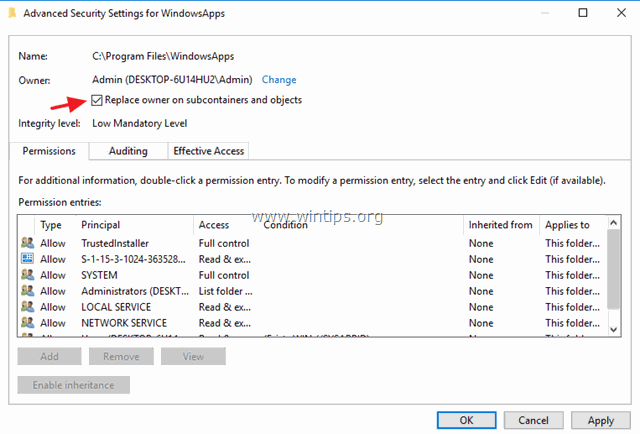
9. Buka sebuah prompt perintah yang ditinggikan (Command Prompt (Admin)).
10. Berikan perintah berikut untuk memberikan izin akses penuh untuk akun administrator Anda ke direktori " C:\Program Files\WindowsApps ": *
- icacls "%ProgramFiles%\WindowsApps" /grant Username:F
Catatan: Jangan lupa untuk mengganti Nama Pengguna dengan nama akun Administrator Anda (misalnya, "Admin" dalam contoh ini).

12. Kemudian ketik perintah berikut untuk memberikan izin akses penuh ke " Microsoft.MicrosoftOfficeHub_17.8107.7600.0_x64__8wekyb3d8bbwe " direktori dan subfolder serta file-filenya:
- icacls "%ProgramFiles%\WindowsApps\Microsoft.MicrosoftOfficeHub_17.8107.7600.0_x64__8wekyb3d8bbwe" /grant Username:F /t

13. Hapus folder "Microsoft.MicrosoftOfficeHub_17.8107.7600.0_x64__8wekyb3d8bbwe" dan semua isinya, dengan perintah ini:
- rd "%ProgramFiles%\WindowsApps\Microsoft.MicrosoftOfficeHub_17.8107.7600.0_x64__8wekyb3d8bbwe" /S /Q

14. Terakhir, tetapkan kepemilikan folder "WindowsApps", kembali ke akun TrustedInstaller, yang merupakan pemilik Default folder tersebut, dengan memberikan perintah ini:
- icacls "%ProgramFiles%\WindowsApps" /setowner "NT Service\TrustedInstaller"

15. Tutup jendela Command Prompt dan selesai!
* Pemberitahuan - Pembaruan: Hingga hari ini (15 April 2017), saya telah mencoba prosedur di atas di beberapa komputer Windows 10, untuk menyelesaikan " Filter Sistem Berkas 'wcifs' Event ID 4" dan kesalahan "Sistem Gagal 0x8007009" Untuk menghindari masalah yang sama terjadi di masa mendatang, saya sarankan untuk melakukan upgrade perbaikan pada mesin Anda dengan Windows 10 build 1703 terbaru, setelah menerapkan solusi di atas.
Itu saja! Beri tahu saya jika panduan ini telah membantu Anda dengan meninggalkan komentar tentang pengalaman Anda. Silakan sukai dan bagikan panduan ini untuk membantu orang lain.

Andy Davis
Blog administrator sistem tentang Windows





